Kaip rankiniu būdu atnaujinti vangumą

Neautomatiškai atnaujindami „Slack“ klientą įsitikinsite, kad turite naujausias funkcijas, saugos naujinius ir klaidų pataisas. Štai kaip tai padaryti.
Nors „Slack“ klientas „Windows“ ir „Mac“kartas nuo karto automatiškai tikrins, ar nėra atnaujinimų, neseniai buvau įkrovęs seną virtualią mašiną ir man reikėjo atnaujinti „Slack“ rankiniu būdu „Windows“ laukelyje. Čia yra trumpas patarimas, kaip aš tai padariau.
- Spustelėkite Mėsainis Meniu viršuje, kairiojo ekrano kairėje> Pagalba > Tikrinti, ar yra atnaujinimų
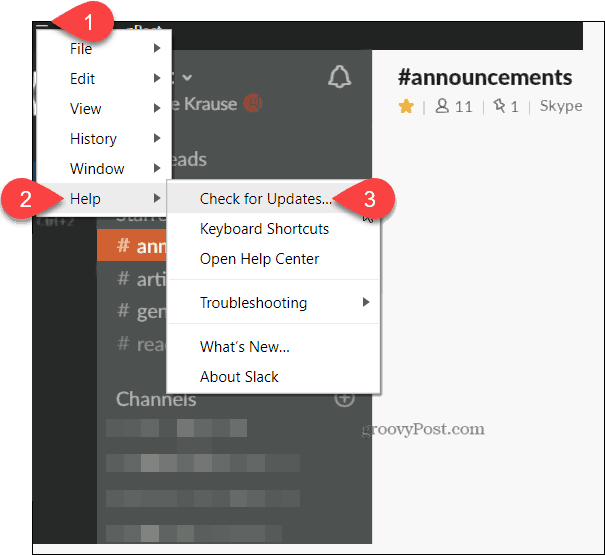
Galite sekti atnaujinimusLėtai eikite į kiekvieno kliento naujinių ir pakeitimų puslapį. Čia galite rasti kiekvieną iš jų, atsižvelgiant į tai, kokį klientą naudojate:
- Žiniatinklio naršyklės kliento silpni atnaujinimai / Keisti žurnalą
- „Windows Client“ vangūs atnaujinimai / pakeitimų žurnalas
- „Mac Client“ atnaujinimai / Keisti žurnalą
- „iOS Mobile Client“ vangūs atnaujinimai / pakeitimų žurnalas
- „Android“ mobiliojo kliento lėti atnaujinimai / pakeitimų žurnalas
Pokyčių žurnalai detalizuoja kiekvieno mėnesio pakeitimus,įskaitant klaidų pataisymus, saugos naujinius ir naujas funkcijas. Pavyzdžiui, šį mėnesį (2019 m. Birželio mėn.) Žiniatinklio klientas gavo galingą atnaujinimą. Dabar jis gali vienu metu pridėti dešimt vaizdų ir failų. Jie taip pat pridėjo naują juodraščių funkciją nebaigtiems ar neišsiuntusiems DM ir kanalo pranešimams. Puiki informacija galbūt IT administratoriams, norintiems nuolat atnaujinti verslą apie įvairius jų naudojamų produktų leidimus.
Atidaromas vaizdas: „gettyImages“ / „iStockphoto“
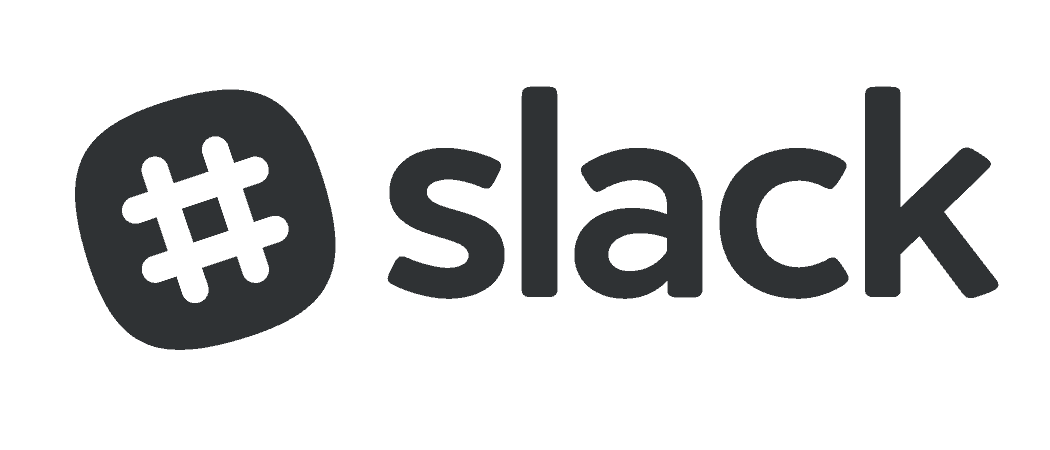









Palikite komentarą